本文和接下来的几篇文章为阅读郭霖先生所著《第一行代码:Android(篇第2版)》的学习笔记,按照书中的内容顺序进行记录,书中的Demo本人全部都做过了。第9章 看看精彩的世界——使用网络技术 9.1 WebView的用法 <?xml version="1.0" encoding="utf-8"?>
<LinearLayout xmlns:android="http://schemas.android.com/apk/res/android"
android:layout_width="match_parent"
android:layout_height="match_parent">
<WebView
android:layout_width="match_parent"
android:layout_height="match_parent"
android:id="@+id/web_view"/>
</LinearLayout>package com.zhouzhou.webviewtest;
import androidx.appcompat.app.AppCompatActivity;
import android.os.Bundle;
import android.webkit.WebView;
import android.webkit.WebViewClient;
public class MainActivity extends AppCompatActivity {
@Override
protected void onCreate(Bundle savedInstanceState) {
super.onCreate(savedInstanceState);
setContentView(R.layout.activity_main);
WebView webView =(WebView) findViewById(R.id.web_view);
webView.getSettings().setJavaScriptEnabled(true);
webView.setWebViewClient(new WebViewClient());
webView.loadUrl("https://www.cnblogs.com/1693977889zz/");
}
}<?xml version="1.0" encoding="utf-8"?>
<manifest xmlns:android="http://schemas.android.com/apk/res/android"
package="com.zhouzhou.webviewtest">
<uses-permission android:name="android.permission.INTERNET"/>
...
</manifest>9.2 使用HTTP协议访问网络 9.2.1 使用HttpURLConnection URL url = new URL("http://baidu.com");
HttpURLConnection connection = (HttpURLConnection)url.openConnection();connection.setRequestMethod("GET");connection.setConnectTimeout(8000);
connection.setReadTimeout(8000);InputStream in = connection.getInputStream();connection.disconnect();<?xml version="1.0" encoding="utf-8"?>
<LinearLayout xmlns:android="http://schemas.android.com/apk/res/android"
android:orientation="vertical"
android:layout_width="match_parent"
android:layout_height="match_parent">
<Button
android:layout_width="match_parent"
android:layout_height="wrap_content"
android:id="@+id/send_request"
android:text="Send Request"/>
<ScrollView
android:layout_width="match_parent"
android:layout_height="match_parent">
<TextView
android:layout_width="match_parent"
android:layout_height="wrap_content"
android:id="@+id/response_text"/>
</ScrollView>
</LinearLayout>package com.zhouzhou.networktest;
import androidx.appcompat.app.AppCompatActivity;
import android.os.Bundle;
import android.view.View;
import android.widget.Button;
import android.widget.TextView;
import java.io.BufferedReader;
import java.io.IOException;
import java.io.InputStream;
import java.io.InputStreamReader;
import java.net.HttpURLConnection;
import java.net.URL;
public class MainActivity extends AppCompatActivity implements View.OnClickListener {
TextView responseText;
@Override
protected void onCreate(Bundle savedInstanceState) {
super.onCreate(savedInstanceState);
setContentView(R.layout.activity_main);
Button sendRequest = (Button) findViewById(R.id.send_request);
responseText = (TextView) findViewById(R.id.response_text);
sendRequest.setOnClickListener(this);
}
@Override
public void onClick(View view) {
if (view.getId() == R.id.send_request) {
sendRequestWithHttpURLConnection();
}
}
private void sendRequestWithHttpURLConnection() {
//开启线程来发起网络请求
new Thread(new Runnable() {
@Override
public void run() {
HttpURLConnection connection = null;
BufferedReader reader = null;
try {
URL url = new URL("https://www.baidu.com");
connection = (HttpURLConnection) url.openConnection();
connection.setRequestMethod("GET");
connection.setConnectTimeout(8000);
connection.setReadTimeout(8000);
InputStream inputStream = connection.getInputStream();
//下面对获取到的输入流进行读取
reader = new BufferedReader(new InputStreamReader(inputStream));
StringBuilder response = new StringBuilder();
String line;
while ((line = reader.readLine()) != null) {
response.append(line);
}
showResponse(response.toString());
} catch (Exception e) {
e.printStackTrace();
} finally {
if (reader != null) {
try {
reader.close();
} catch (IOException e) {
e.printStackTrace();
}
}
if (connection != null) {
connection.disconnect();
}
}
}
}).start();
}
private void showResponse(final String response) {
runOnUiThread(new Runnable() {
@Override
public void run() {
//在这里进行Ui操作,将结果显示到界面
responseText.setText(response);
}
});
}
}Android是不允许在子线程中进行UI操作的,我们需要通过这个方法将线程切换到主线程,然后再更新UI元素。 声明网络权限 。修改AndroidManifest.xml中的代码,如下所示:<?xml version="1.0" encoding="utf-8"?>
<manifest xmlns:android="http://schemas.android.com/apk/res/android"
package="com.zhouzhou.networktest">
<uses-permission android:name="android.permission.INTERNET"/>
...
</manifest>connection.setRequestMethod("POST");
DataOutputStream outputStream = new DataOutputStream(connection.getOutputStream()) ;
outputStream.writeBytes("username=admin&&password=123456");9.2.2 使用OkHttp See the project website for documentation and APIs.
HTTP is the way modern applications network. It’s how we exchange data & media. Doing HTTP efficiently makes your stuff load faster and saves bandwidth.
OkHttp is an HTTP client that’s efficient by default:
HTTP/2 support allows all requests to the same host to share a socket.
Connection pooling reduces request latency (if HTTP/2 isn’t available).
Transparent GZIP shrinks download sizes.
Response caching avoids the network completely for repeat requests.
OkHttp perseveres when the network is troublesome: it will silently recover from common connection problems. If your service has multiple IP addresses, OkHttp will attempt alternate addresses if the first connect fails. This is necessary for IPv4+IPv6 and services hosted in redundant data centers. OkHttp supports modern TLS features (TLS 1.3, ALPN, certificate pinning). It can be configured to fall back for broad connectivity.
Using OkHttp is easy. Its request/response API is designed with fluent builders and immutability. It supports both synchronous blocking calls and async calls with callbacks.dependencies {
implementation("com.squareup.okhttp3:okhttp:4.9.3")
}OkHttpClient client = new OkHttpClient();Request request = new Request.Builder().build();Request request = new Request.Builder()
.url("https://www.baidu.com")
.build();Response response = client.newCall(request).execute();String responseData = response.body().string();RequestBody requestBody = new FormBody.Builder()
.add("username","admin")
.add("password","123456")
.build();Request request = new Request.Builder()
.url("https://www.baidu.com")
.post(requestBody)
.build();public class MainActivity extends AppCompatActivity implements View.OnClickListener {
...
@Override
public void onClick(View view) {
if (view.getId() == R.id.send_request) {
//sendRequestWithHttpURLConnection();
sendRequestWithOkHttp();
}
}
private void sendRequestWithOkHttp() {
new Thread(new Runnable() {
@Override
public void run() {
try {
OkHttpClient client = new OkHttpClient();
Request request = new Request.Builder()
.url("https://www.baidu.com")
.build();
Response response = client.newCall(request).execute();
String responseData = response.body().string();
showResponse(responseData);
} catch (Exception e) {
e.printStackTrace();
}
}
}).start();
}
...
}9.3 解析XML格式数据 点击链接 a number of third party vendors.: 找到Downloading Apache for Windows,点击ApacheHaus链接: 点击红框中的图标即可开始下载,x86是32位的,x64是64位的,根据自己的操作系统选择下载: 点击之后跳转到下载页面,Your download will start shortly... 经常会超时哦~所以,我在网上下载的【Apache HTTP Server 官方版 v2.4.17】,保存到想要保存的位置(我保存到了:F:\ApacheServer),解压压缩包,打开httpd.conf文件(我在F:\ApacheServer\conf),修改Apache安装目录,(其中“${SRVROOT}”指定义的SRVROOT路径变量): 若80端口被占用(可在cmd下用命令netstat -an -o | findstr 80),则将80端口改为别的保存: 以管理员身份运行cmd,复制输入"F:\ApacheServer\bin\httpd.exe" -k install -n apache,该命令意思是安装这个目录(F:\ApacheServer\bin\)下的Apache服务,并将该服务命名为“apache”。 双击运行bin目录下的ApacheMonitor.exe,也可通过服务打开:
10. 点击 start,测试Apache服务器是否可用,在浏览器中输入http://localhost:8099,(80端口被占用,修改成了8099)出现下面页面,表示安装配置成功!
<apps>
<app>
<id>1</id>
<name>Google Maps</name>
<version>1.0</version>
</app>
<app>
<id>2</id>
<name>Chrome</name>
<version>2.1</version>
</app>
<app>
<id>3</id>
<name>Google Play</name>
<version>2.3</version>
</app>
</apps>9.3.1 Pull解析方式 package com.zhouzhou.networktest;
import androidx.appcompat.app.AppCompatActivity;
import android.os.Bundle;
import android.util.Log;
import android.view.View;
import android.widget.Button;
import android.widget.TextView;
import org.xmlpull.v1.XmlPullParser;
import org.xmlpull.v1.XmlPullParserFactory;
import java.io.BufferedReader;
import java.io.IOException;
import java.io.InputStream;
import java.io.InputStreamReader;
import java.io.StringReader;
import java.net.HttpURLConnection;
import java.net.URL;
import okhttp3.OkHttpClient;
import okhttp3.Request;
import okhttp3.Response;
public class MainActivity extends AppCompatActivity implements View.OnClickListener {
TextView responseText;
@Override
protected void onCreate(Bundle savedInstanceState) {
super.onCreate(savedInstanceState);
setContentView(R.layout.activity_main);
Button sendRequest = (Button) findViewById(R.id.send_request);
responseText = (TextView) findViewById(R.id.response_text);
sendRequest.setOnClickListener(this);
}
@Override
public void onClick(View view) {
if (view.getId() == R.id.send_request) {
//sendRequestWithHttpURLConnection();
sendRequestWithOkHttp();
}
}
private void sendRequestWithOkHttp() {
new Thread(new Runnable() {
@Override
public void run() {
try {
OkHttpClient client = new OkHttpClient();
Request request = new Request.Builder()
.url("http://127.0.0.1:8099/get_data.xml")
.build();
Response response = client.newCall(request).execute();
String responseData = response.body().string();
//showResponse(responseData);
parseXMLWithPull(responseData);
} catch (Exception e) {
e.printStackTrace();
}
}
}).start();
}
private void parseXMLWithPull(String xmlData) {
try {
XmlPullParserFactory factory = XmlPullParserFactory.newInstance();
XmlPullParser xmlPullParser = factory.newPullParser();
xmlPullParser.setInput(new StringReader(xmlData));
int eventType = xmlPullParser.getEventType();
String id = "";
String name = "";
String version = "";
while (eventType != XmlPullParser.END_DOCUMENT) {
String nodeName = xmlPullParser.getName();
switch (eventType) {
//开始解析某个节点
case XmlPullParser.START_TAG: {
if ("id".equals(nodeName)) {
id = xmlPullParser.nextText();
} else if ("name".equals(nodeName)) {
name = xmlPullParser.nextText();
} else if ("version".equals(nodeName)) {
version = xmlPullParser.nextText();
}
break;
}
//完成解析某个节点
case XmlPullParser.END_TAG: {
if ("app".equals(nodeName)) {
Log.d("MainActivity","id is " + id);
Log.d("MainActivity","name is " + name);
Log.d("MainActivity","version is " + version);
}
break;
}
default:
break;
}
eventType = xmlPullParser.next();
}
} catch (Exception e) {
e.printStackTrace();
}
}
private void sendRequestWithHttpURLConnection() {
//开启线程来发起网络请求
new Thread(new Runnable() {
@Override
public void run() {
HttpURLConnection connection = null;
BufferedReader reader = null;
try {
URL url = new URL("https://www.baidu.com");
connection = (HttpURLConnection) url.openConnection();
connection.setRequestMethod("GET");
connection.setConnectTimeout(8000);
connection.setReadTimeout(8000);
InputStream inputStream = connection.getInputStream();
//下面对获取到的输入流进行读取
reader = new BufferedReader(new InputStreamReader(inputStream));
StringBuilder response = new StringBuilder();
String line;
while ((line = reader.readLine()) != null) {
response.append(line);
}
showResponse(response.toString());
} catch (Exception e) {
e.printStackTrace();
} finally {
if (reader != null) {
try {
reader.close();
} catch (IOException e) {
e.printStackTrace();
}
}
if (connection != null) {
connection.disconnect();
}
}
}
}).start();
}
private void showResponse(final String response) {
runOnUiThread(new Runnable() {
@Override
public void run() {
//在这里进行Ui操作,将结果显示到界面
responseText.setText(response);
}
});
}
}
android:usesCleartextTraffic="true"<?xml version="1.0" encoding="utf-8"?>
<network-security-config>
<base-config cleartextTrafficPermitted="true" />
</network-security-config>android:networkSecurityConfig="@xml/network_security_config"9.3.2 SAX解析方式 public class MyHandler extends DefaultHandler {
@Override
public void startDocument() throws SAXException {
super.startDocument();
}
@Override
public void startElement(String uri, String localName, String qName, Attributes attributes) throws SAXException {
super.startElement(uri, localName, qName, attributes);
}
@Override
public void characters(char[] ch, int start, int length) throws SAXException {
super.characters(ch, start, length);
}
@Override
public void endElement(String uri, String localName, String qName) throws SAXException {
super.endElement(uri, localName, qName);
}
@Override
public void endDocument() throws SAXException {
super.endDocument();
}
}package com.zhouzhou.networktest;
import android.util.Log;
import org.xml.sax.Attributes;
import org.xml.sax.SAXException;
import org.xml.sax.helpers.DefaultHandler;
public class ContentHandler extends DefaultHandler {
private String nodeName;
private StringBuilder id;
private StringBuilder name;
private StringBuilder version;
// startDocument()方法会在开始XML解析的时候调用;
@Override
public void startDocument() throws SAXException {
super.startDocument();
id = new StringBuilder();
name = new StringBuilder();
version = new StringBuilder();
}
// startElement()方法会在开始解析某个节点的时候调用;
@Override
public void startElement(String uri, String localName, String qName, Attributes attributes) throws SAXException {
super.startElement(uri, localName, qName, attributes);
//记录当前节点名
nodeName = localName;
}
// characters()方法会在获取节点中内容的时候调用;
@Override
public void characters(char[] ch, int start, int length) throws SAXException {
super.characters(ch, start, length);
// 根据当前的节点名判断将内容添加到哪一个StringBuilder对象中
if ("id".equals(nodeName)) {
id.append(ch,start,length);
} else if ("name".equals(nodeName)) {
name.append(ch,start,length);
} else if ("version".equals(nodeName)) {
version.append(ch,start,length);
}
}
// endElement()方法会在完成解析某个节点的时候调用;
@Override
public void endElement(String uri, String localName, String qName) throws SAXException {
super.endElement(uri, localName, qName);
if ("app".equals(localName)) {
Log.d("ContentHandler","id is " + id.toString().trim());
Log.d("ContentHandler","name is " + name.toString().trim());
Log.d("ContentHandler","version is " + version.toString().trim());
//最后要将StringBuilder清空掉
id.setLength(0);
name.setLength(0);
version.setLength(0);
}
}
// endDocument()方法会在完成整个XML解析的时候调用。
@Override
public void endDocument() throws SAXException {
super.endDocument();
}
}package com.zhouzhou.networktest;
import androidx.appcompat.app.AppCompatActivity;
import android.os.Bundle;
import android.util.Log;
import android.view.View;
import android.widget.Button;
import android.widget.TextView;
import org.xml.sax.InputSource;
import org.xml.sax.XMLReader;
import org.xmlpull.v1.XmlPullParser;
import org.xmlpull.v1.XmlPullParserFactory;
import java.io.BufferedReader;
import java.io.IOException;
import java.io.InputStream;
import java.io.InputStreamReader;
import java.io.StringReader;
import java.net.HttpURLConnection;
import java.net.URL;
import javax.xml.parsers.SAXParserFactory;
import okhttp3.OkHttpClient;
import okhttp3.Request;
import okhttp3.Response;
public class MainActivity extends AppCompatActivity implements View.OnClickListener {
TextView responseText;
@Override
protected void onCreate(Bundle savedInstanceState) {
super.onCreate(savedInstanceState);
setContentView(R.layout.activity_main);
Button sendRequest = (Button) findViewById(R.id.send_request);
responseText = (TextView) findViewById(R.id.response_text);
sendRequest.setOnClickListener(this);
}
@Override
public void onClick(View view) {
if (view.getId() == R.id.send_request) {
//sendRequestWithHttpURLConnection();
sendRequestWithOkHttp();
}
}
private void sendRequestWithOkHttp() {
new Thread(new Runnable() {
@Override
public void run() {
try {
OkHttpClient client = new OkHttpClient();
Request request = new Request.Builder()
//指定访问的服务器地址是本机电脑
// 模拟器默认把127.0.0.1和localhost当做本身了,在模拟器上可以用10.0.2.2代替127.0.0.1和localhost
.url("http://10.0.2.2:8099/get_data.xml")
.build();
Response response = client.newCall(request).execute();
String responseData = response.body().string();
//showResponse(responseData);
//parseXMLWithPull(responseData);
parseXMLWithSAX(responseData);
} catch (Exception e) {
e.printStackTrace();
}
}
}).start();
}
private void parseXMLWithSAX(String xmlData) {
try {
SAXParserFactory factory = SAXParserFactory.newInstance();
XMLReader xmlReader = factory.newSAXParser().getXMLReader();
ContentHandler handler = new ContentHandler();
//将ContentHandler的实例设置到XMLReader中
xmlReader.setContentHandler(handler);
//开始执行解析
xmlReader.parse(new InputSource(new StringReader(xmlData)));
} catch (Exception e) {
e.printStackTrace();
}
}
private void parseXMLWithPull(String xmlData) {
try {
XmlPullParserFactory factory = XmlPullParserFactory.newInstance();
XmlPullParser xmlPullParser = factory.newPullParser();
xmlPullParser.setInput(new StringReader(xmlData));
int eventType = xmlPullParser.getEventType();
String id = "";
String name = "";
String version = "";
while (eventType != XmlPullParser.END_DOCUMENT) {
String nodeName = xmlPullParser.getName();
switch (eventType) {
//开始解析某个节点
case XmlPullParser.START_TAG: {
if ("id".equals(nodeName)) {
id = xmlPullParser.nextText();
} else if ("name".equals(nodeName)) {
name = xmlPullParser.nextText();
} else if ("version".equals(nodeName)) {
version = xmlPullParser.nextText();
}
break;
}
//完成解析某个节点
case XmlPullParser.END_TAG: {
if ("app".equals(nodeName)) {
Log.d("MainActivity","id is " + id);
Log.d("MainActivity","name is " + name);
Log.d("MainActivity","version is " + version);
}
break;
}
default:
break;
}
eventType = xmlPullParser.next();
}
} catch (Exception e) {
e.printStackTrace();
}
}
private void sendRequestWithHttpURLConnection() {
//开启线程来发起网络请求
new Thread(new Runnable() {
@Override
public void run() {
HttpURLConnection connection = null;
BufferedReader reader = null;
try {
URL url = new URL("https://www.baidu.com");
connection = (HttpURLConnection) url.openConnection();
connection.setRequestMethod("GET");
connection.setConnectTimeout(8000);
connection.setReadTimeout(8000);
InputStream inputStream = connection.getInputStream();
//下面对获取到的输入流进行读取
reader = new BufferedReader(new InputStreamReader(inputStream));
StringBuilder response = new StringBuilder();
String line;
while ((line = reader.readLine()) != null) {
response.append(line);
}
showResponse(response.toString());
} catch (Exception e) {
e.printStackTrace();
} finally {
if (reader != null) {
try {
reader.close();
} catch (IOException e) {
e.printStackTrace();
}
}
if (connection != null) {
connection.disconnect();
}
}
}
}).start();
}
private void showResponse(final String response) {
runOnUiThread(new Runnable() {
@Override
public void run() {
//在这里进行Ui操作,将结果显示到界面
responseText.setText(response);
}
});
}
}
9.4 解析JSON格式数据 [{"id":"5","version":"5.5","name":"Clash of Clans"},
{"id":"6","version":"7.0","name":"Boom Beach"},
{"id":"7","version":"3.5","name":"Clash Royale"}]9.4.1 使用JSONObject package com.zhouzhou.networktest;
import androidx.appcompat.app.AppCompatActivity;
import android.os.Bundle;
import android.util.Log;
import android.view.View;
import android.widget.Button;
import android.widget.TextView;
import org.json.JSONArray;
import org.json.JSONObject;
import org.xml.sax.InputSource;
import org.xml.sax.XMLReader;
import org.xmlpull.v1.XmlPullParser;
import org.xmlpull.v1.XmlPullParserFactory;
import java.io.BufferedReader;
import java.io.IOException;
import java.io.InputStream;
import java.io.InputStreamReader;
import java.io.StringReader;
import java.net.HttpURLConnection;
import java.net.URL;
import javax.xml.parsers.SAXParserFactory;
import okhttp3.OkHttpClient;
import okhttp3.Request;
import okhttp3.Response;
public class MainActivity extends AppCompatActivity implements View.OnClickListener {
TextView responseText;
@Override
protected void onCreate(Bundle savedInstanceState) {
super.onCreate(savedInstanceState);
setContentView(R.layout.activity_main);
Button sendRequest = (Button) findViewById(R.id.send_request);
responseText = (TextView) findViewById(R.id.response_text);
sendRequest.setOnClickListener(this);
}
@Override
public void onClick(View view) {
if (view.getId() == R.id.send_request) {
//sendRequestWithHttpURLConnection();
sendRequestWithOkHttp();
}
}
private void sendRequestWithOkHttp() {
new Thread(new Runnable() {
@Override
public void run() {
try {
OkHttpClient client = new OkHttpClient();
Request request = new Request.Builder()
//指定访问的服务器地址是本机电脑
// 模拟器默认把127.0.0.1和localhost当做本身了,在模拟器上可以用10.0.2.2代替127.0.0.1和localhost
.url("http://10.0.2.2:8099/get_data.json")
.build();
Response response = client.newCall(request).execute();
String responseData = response.body().string();
//showResponse(responseData);
//parseXMLWithPull(responseData);
//parseXMLWithSAX(responseData);
parseJSONWithJSONObject(responseData);
} catch (Exception e) {
e.printStackTrace();
}
}
}).start();
}
private void parseJSONWithJSONObject(String jsonData) {
try {
JSONArray jsonArray = new JSONArray(jsonData);
for (int i = 0; i < jsonArray.length(); i++) {
JSONObject jsonObject = jsonArray.getJSONObject(i);
String id = jsonObject.getString("id");
String name = jsonObject.getString("name");
String version = jsonObject.getString("version");
Log.d("MainActivity","id is " + id);
Log.d("MainActivity","name is " + name);
Log.d("MainActivity","version is " + version);
}
} catch (Exception e) {
e.printStackTrace();
}
}
private void parseXMLWithSAX(String xmlData) {
try {
SAXParserFactory factory = SAXParserFactory.newInstance();
XMLReader xmlReader = factory.newSAXParser().getXMLReader();
ContentHandler handler = new ContentHandler();
//将ContentHandler的实例设置到XMLReader中
xmlReader.setContentHandler(handler);
//开始执行解析
xmlReader.parse(new InputSource(new StringReader(xmlData)));
} catch (Exception e) {
e.printStackTrace();
}
}
private void parseXMLWithPull(String xmlData) {
try {
XmlPullParserFactory factory = XmlPullParserFactory.newInstance();
XmlPullParser xmlPullParser = factory.newPullParser();
xmlPullParser.setInput(new StringReader(xmlData));
int eventType = xmlPullParser.getEventType();
String id = "";
String name = "";
String version = "";
while (eventType != XmlPullParser.END_DOCUMENT) {
String nodeName = xmlPullParser.getName();
switch (eventType) {
//开始解析某个节点
case XmlPullParser.START_TAG: {
if ("id".equals(nodeName)) {
id = xmlPullParser.nextText();
} else if ("name".equals(nodeName)) {
name = xmlPullParser.nextText();
} else if ("version".equals(nodeName)) {
version = xmlPullParser.nextText();
}
break;
}
//完成解析某个节点
case XmlPullParser.END_TAG: {
if ("app".equals(nodeName)) {
Log.d("MainActivity","id is " + id);
Log.d("MainActivity","name is " + name);
Log.d("MainActivity","version is " + version);
}
break;
}
default:
break;
}
eventType = xmlPullParser.next();
}
} catch (Exception e) {
e.printStackTrace();
}
}
private void sendRequestWithHttpURLConnection() {
//开启线程来发起网络请求
new Thread(new Runnable() {
@Override
public void run() {
HttpURLConnection connection = null;
BufferedReader reader = null;
try {
URL url = new URL("https://www.baidu.com");
connection = (HttpURLConnection) url.openConnection();
connection.setRequestMethod("GET");
connection.setConnectTimeout(8000);
connection.setReadTimeout(8000);
InputStream inputStream = connection.getInputStream();
//下面对获取到的输入流进行读取
reader = new BufferedReader(new InputStreamReader(inputStream));
StringBuilder response = new StringBuilder();
String line;
while ((line = reader.readLine()) != null) {
response.append(line);
}
showResponse(response.toString());
} catch (Exception e) {
e.printStackTrace();
} finally {
if (reader != null) {
try {
reader.close();
} catch (IOException e) {
e.printStackTrace();
}
}
if (connection != null) {
connection.disconnect();
}
}
}
}).start();
}
private void showResponse(final String response) {
runOnUiThread(new Runnable() {
@Override
public void run() {
//在这里进行Ui操作,将结果显示到界面
responseText.setText(response);
}
});
}
}
9.4.2 使用GSON dependencies {
implementation 'com.google.code.gson:gson:2.9.0'
}{"name":"Tom","age":20}Gson gson = new Gson();
Person person = gson.fromJson(jsonData,Person.class);List<Person> appList = gson.fromJson(gsonData,new TypeToken<List<Person>>(){}.getType());package com.zhouzhou.networktest;
public class App {
private String id;
private String name;
private String version;
public String getId() {
return id;
}
public void setId(String id) {
this.id = id;
}
public String getName() {
return name;
}
public void setName(String name) {
this.name = name;
}
public String getVersion() {
return version;
}
public void setVersion(String version) {
this.version = version;
}
}package com.zhouzhou.networktest;
import androidx.appcompat.app.AppCompatActivity;
import android.os.Bundle;
import android.util.Log;
import android.view.View;
import android.widget.Button;
import android.widget.TextView;
import com.google.gson.Gson;
import com.google.gson.reflect.TypeToken;
import org.json.JSONArray;
import org.json.JSONObject;
import org.xml.sax.InputSource;
import org.xml.sax.XMLReader;
import org.xmlpull.v1.XmlPullParser;
import org.xmlpull.v1.XmlPullParserFactory;
import java.io.BufferedReader;
import java.io.IOException;
import java.io.InputStream;
import java.io.InputStreamReader;
import java.io.StringReader;
import java.net.HttpURLConnection;
import java.net.URL;
import java.util.List;
import javax.xml.parsers.SAXParserFactory;
import okhttp3.OkHttpClient;
import okhttp3.Request;
import okhttp3.Response;
public class MainActivity extends AppCompatActivity implements View.OnClickListener {
TextView responseText;
@Override
protected void onCreate(Bundle savedInstanceState) {
super.onCreate(savedInstanceState);
setContentView(R.layout.activity_main);
Button sendRequest = (Button) findViewById(R.id.send_request);
responseText = (TextView) findViewById(R.id.response_text);
sendRequest.setOnClickListener(this);
}
@Override
public void onClick(View view) {
if (view.getId() == R.id.send_request) {
//sendRequestWithHttpURLConnection();
sendRequestWithOkHttp();
}
}
private void sendRequestWithOkHttp() {
new Thread(new Runnable() {
@Override
public void run() {
try {
OkHttpClient client = new OkHttpClient();
Request request = new Request.Builder()
//指定访问的服务器地址是本机电脑
// 模拟器默认把127.0.0.1和localhost当做本身了,在模拟器上可以用10.0.2.2代替127.0.0.1和localhost
.url("http://10.0.2.2:8099/get_data.json")
.build();
Response response = client.newCall(request).execute();
String responseData = response.body().string();
//showResponse(responseData);
//parseXMLWithPull(responseData);
//parseXMLWithSAX(responseData);
//parseJSONWithJSONObject(responseData);
parseJSONWithGSON(responseData);
} catch (Exception e) {
e.printStackTrace();
}
}
}).start();
}
private void parseJSONWithGSON(String gsonData) {
Gson gson = new Gson();
List<App> appList = gson.fromJson(gsonData,new TypeToken<List<App>>(){}.getType());
for (App app : appList) {
Log.d("MainActivity","id is " + app.getId());
Log.d("MainActivity","name is " + app.getName());
Log.d("MainActivity","version is " + app.getVersion());
}
}
private void parseJSONWithJSONObject(String jsonData) {
try {
JSONArray jsonArray = new JSONArray(jsonData);
for (int i = 0; i < jsonArray.length(); i++) {
JSONObject jsonObject = jsonArray.getJSONObject(i);
String id = jsonObject.getString("id");
String name = jsonObject.getString("name");
String version = jsonObject.getString("version");
Log.d("MainActivity","id is " + id);
Log.d("MainActivity","name is " + name);
Log.d("MainActivity","version is " + version);
}
} catch (Exception e) {
e.printStackTrace();
}
}
private void parseXMLWithSAX(String xmlData) {
try {
SAXParserFactory factory = SAXParserFactory.newInstance();
XMLReader xmlReader = factory.newSAXParser().getXMLReader();
ContentHandler handler = new ContentHandler();
//将ContentHandler的实例设置到XMLReader中
xmlReader.setContentHandler(handler);
//开始执行解析
xmlReader.parse(new InputSource(new StringReader(xmlData)));
} catch (Exception e) {
e.printStackTrace();
}
}
private void parseXMLWithPull(String xmlData) {
try {
XmlPullParserFactory factory = XmlPullParserFactory.newInstance();
XmlPullParser xmlPullParser = factory.newPullParser();
xmlPullParser.setInput(new StringReader(xmlData));
int eventType = xmlPullParser.getEventType();
String id = "";
String name = "";
String version = "";
while (eventType != XmlPullParser.END_DOCUMENT) {
String nodeName = xmlPullParser.getName();
switch (eventType) {
//开始解析某个节点
case XmlPullParser.START_TAG: {
if ("id".equals(nodeName)) {
id = xmlPullParser.nextText();
} else if ("name".equals(nodeName)) {
name = xmlPullParser.nextText();
} else if ("version".equals(nodeName)) {
version = xmlPullParser.nextText();
}
break;
}
//完成解析某个节点
case XmlPullParser.END_TAG: {
if ("app".equals(nodeName)) {
Log.d("MainActivity","id is " + id);
Log.d("MainActivity","name is " + name);
Log.d("MainActivity","version is " + version);
}
break;
}
default:
break;
}
eventType = xmlPullParser.next();
}
} catch (Exception e) {
e.printStackTrace();
}
}
private void sendRequestWithHttpURLConnection() {
//开启线程来发起网络请求
new Thread(new Runnable() {
@Override
public void run() {
HttpURLConnection connection = null;
BufferedReader reader = null;
try {
URL url = new URL("https://www.baidu.com");
connection = (HttpURLConnection) url.openConnection();
connection.setRequestMethod("GET");
connection.setConnectTimeout(8000);
connection.setReadTimeout(8000);
InputStream inputStream = connection.getInputStream();
//下面对获取到的输入流进行读取
reader = new BufferedReader(new InputStreamReader(inputStream));
StringBuilder response = new StringBuilder();
String line;
while ((line = reader.readLine()) != null) {
response.append(line);
}
showResponse(response.toString());
} catch (Exception e) {
e.printStackTrace();
} finally {
if (reader != null) {
try {
reader.close();
} catch (IOException e) {
e.printStackTrace();
}
}
if (connection != null) {
connection.disconnect();
}
}
}
}).start();
}
private void showResponse(final String response) {
runOnUiThread(new Runnable() {
@Override
public void run() {
//在这里进行Ui操作,将结果显示到界面
responseText.setText(response);
}
});
}
}9.5 网络编程的最佳实践 package com.zhouzhou.networktest;
import java.io.BufferedReader;
import java.io.InputStream;
import java.io.InputStreamReader;
import java.net.HttpURLConnection;
import java.net.URL;
public class HttpUtil {
public static String sendHttpRequest(String address) {
HttpURLConnection connection = null;
try {
URL url = new URL(address);
connection.setRequestMethod("GET");
connection.setConnectTimeout(8000);
connection.setReadTimeout(8000);
connection.setDoInput(true);
connection.setDoOutput(true);
InputStream inputStream = connection.getInputStream();
BufferedReader reader = new BufferedReader(new InputStreamReader(inputStream));
StringBuilder response = new StringBuilder();
String line;
while ((line = reader.readLine()) != null) {
response.append(line);
}
return response.toString();
} catch (Exception e) {
e.printStackTrace();
return e.getMessage();
} finally {
if (connection != null) {
connection.disconnect();
}
}
}
}String address = "http://www.baidu.com"
String response = HttpUtil.sendHttpRequest(address);回调机制 到底是如何使用的。首先需要定义一个接口,比如将它命名成HttpCallbackListener,代码如下所示:package com.zhouzhou.networktest;
public interface HttpCallbackListener {
void onFinish(String response);
void onError(Exception e);
}package com.zhouzhou.networktest;
import java.io.BufferedReader;
import java.io.InputStream;
import java.io.InputStreamReader;
import java.net.HttpURLConnection;
import java.net.URL;
public class HttpUtil {
public static void sendHttpRequest(final String address,final HttpCallbackListener listener) {
new Thread(new Runnable() {
@Override
public void run() {
HttpURLConnection connection = null;
try {
URL url = new URL(address);
connection = (HttpURLConnection) url.openConnection();
connection.setRequestMethod("GET");
connection.setConnectTimeout(8000);
connection.setReadTimeout(8000);
connection.setDoInput(true);
connection.setDoOutput(true);
InputStream inputStream = connection.getInputStream();
BufferedReader reader = new BufferedReader(new InputStreamReader(inputStream));
StringBuilder response = new StringBuilder();
String line;
while ((line = reader.readLine()) != null) {
response.append(line);
}
if (listener != null) {
// 回调onFinish()方法
listener.onFinish(response.toString());
}
} catch (Exception e) {
e.printStackTrace();
// 回调onError()方法
listener.onError(e);
} finally {
if (connection != null) {
connection.disconnect();
}
}
}
}).start();
}
}HttpUtil.sendHttpRequest(address,new HttpCallbackListener(){
@Override
public void onFinish(String response) {
//在这里根据返回内容执行具体的逻辑
}
@Override
public void onError(Exception e) {
//在这里对异常情况进行处理
}
});public class HttpUtil {
...
public static void sendOkHttpRequest(String address,okhttp3.Callback callback) {
OkHttpClient client = new OkHttpClient();
Request request = new Request.Builder()
.url(address)
.build();
client.newCall(request).enqueue(callback);
}
}HttpUtil.sendOkHttpRequest("http://www.baidu.com",new okhttp3.Callback(){
@Override
public void onResponse(Call call,Response response) throws IOException {
//得到服务器返回的具体内容
String responseData = response.body().string();
}
@Override
public void onFailure(Call call,IOException e) {
//在这里对异常情况进行处理
}
});9.6 小结与点评 个人学习笔记,针对本人在自学中遇到的问题。 
![]() 移动开发
发布于:2022-05-11 17:17
|
阅读数:361
|
评论:0
移动开发
发布于:2022-05-11 17:17
|
阅读数:361
|
评论:0

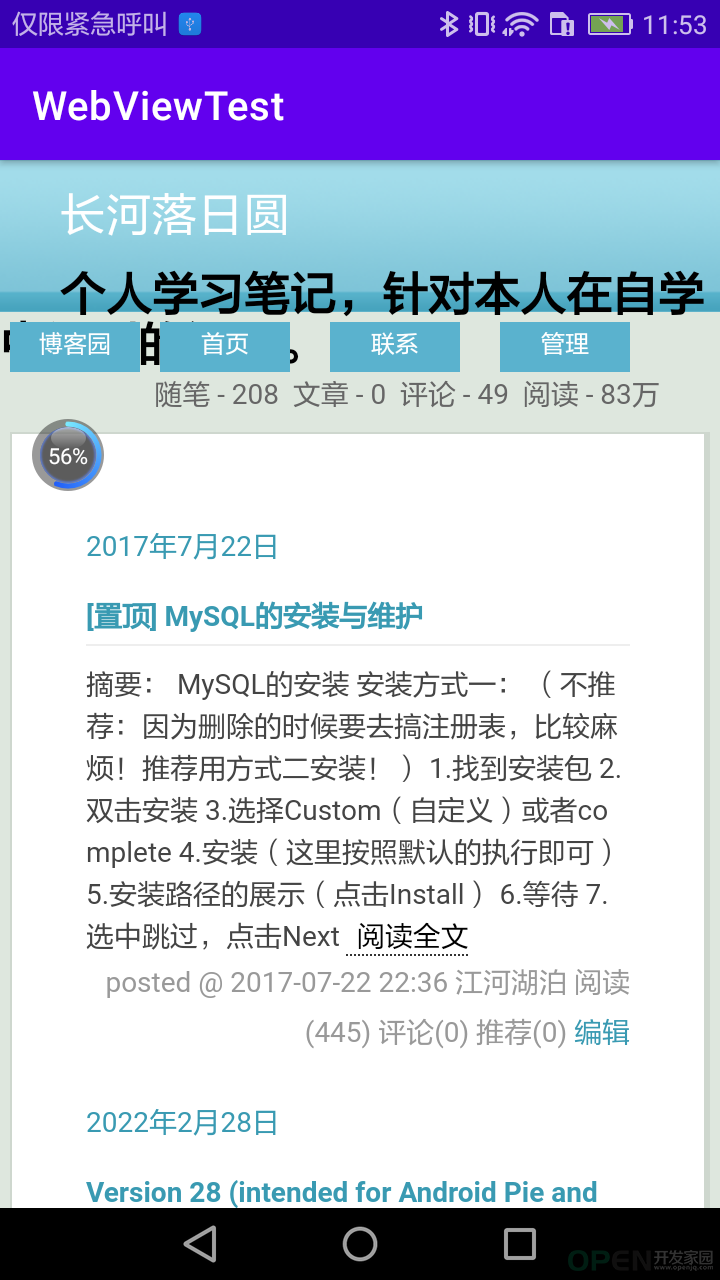
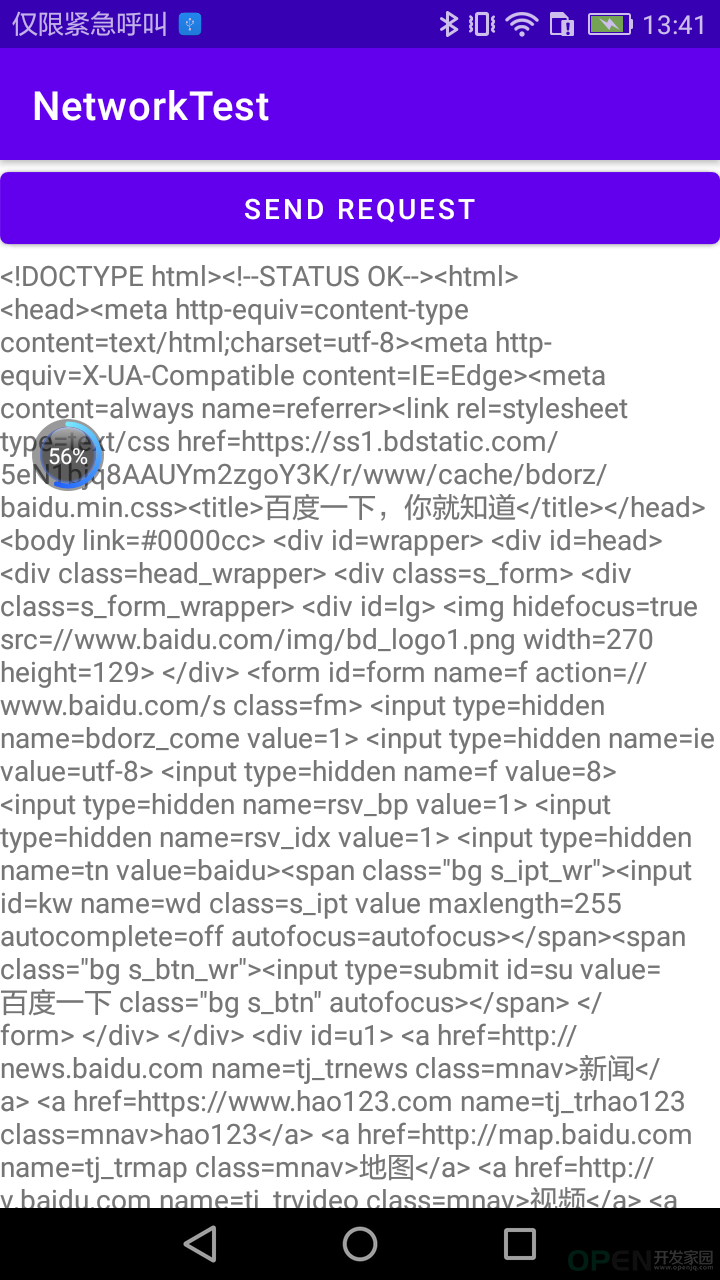
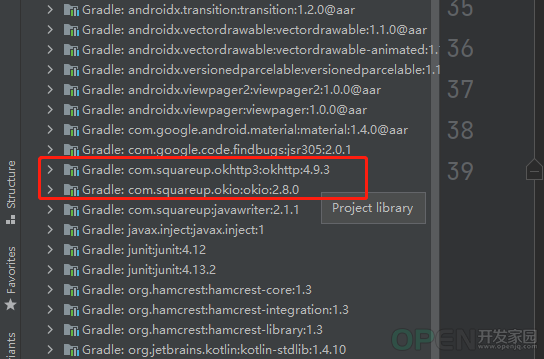
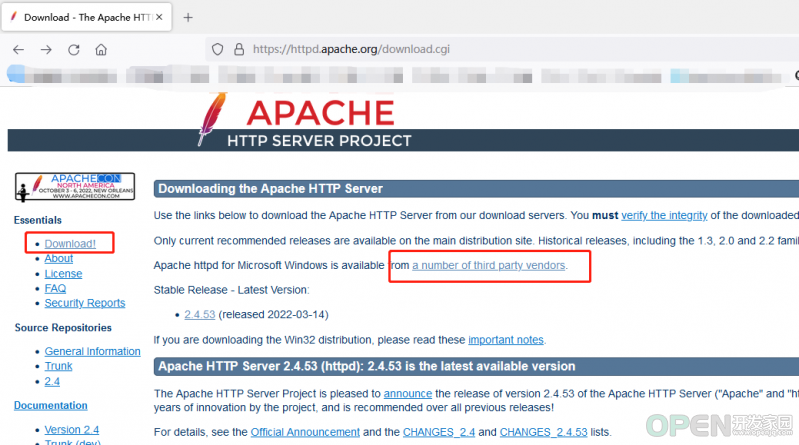
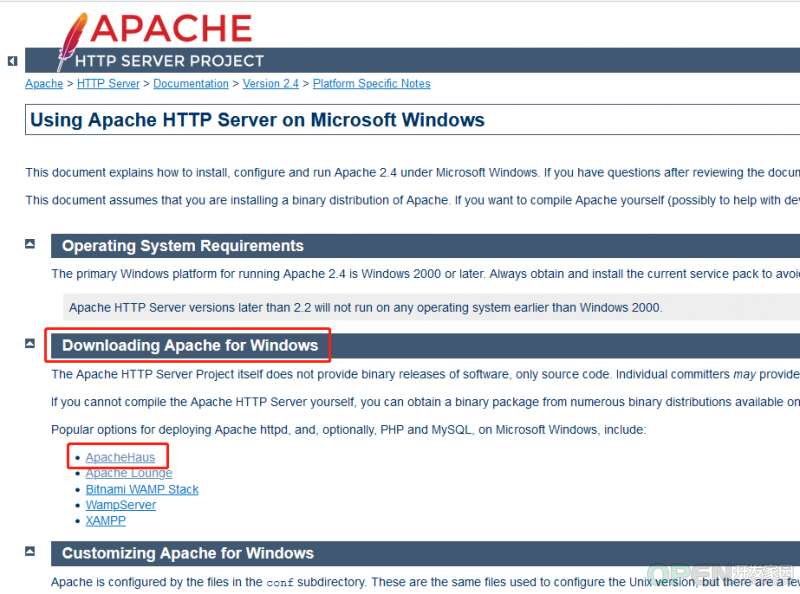
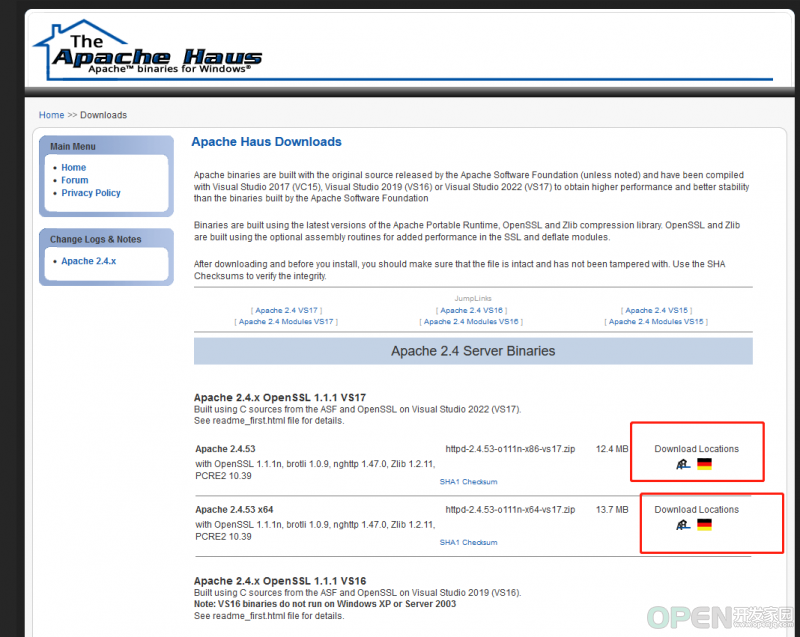

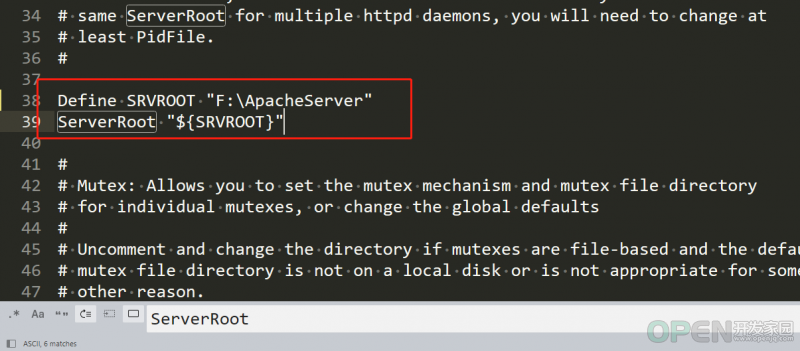
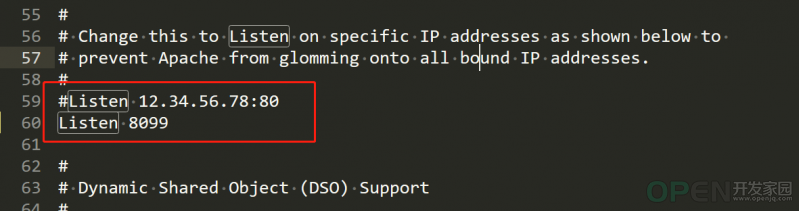

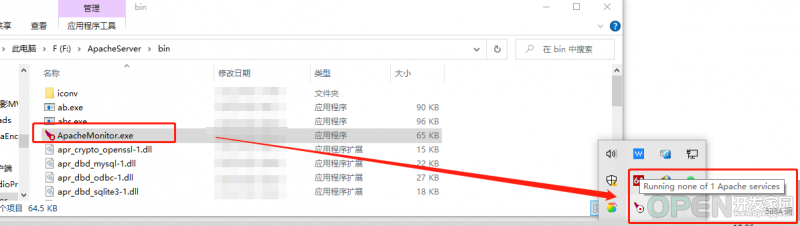
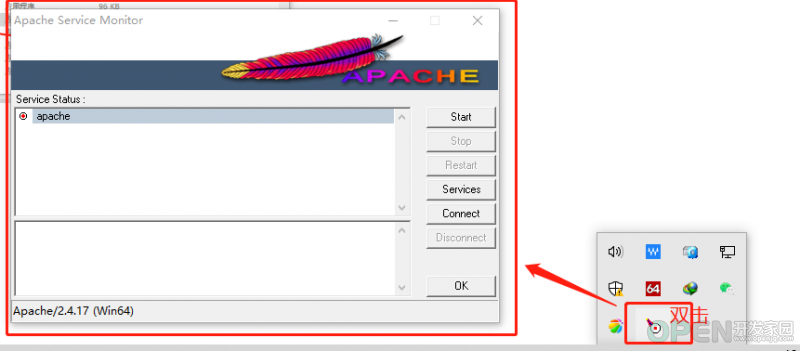
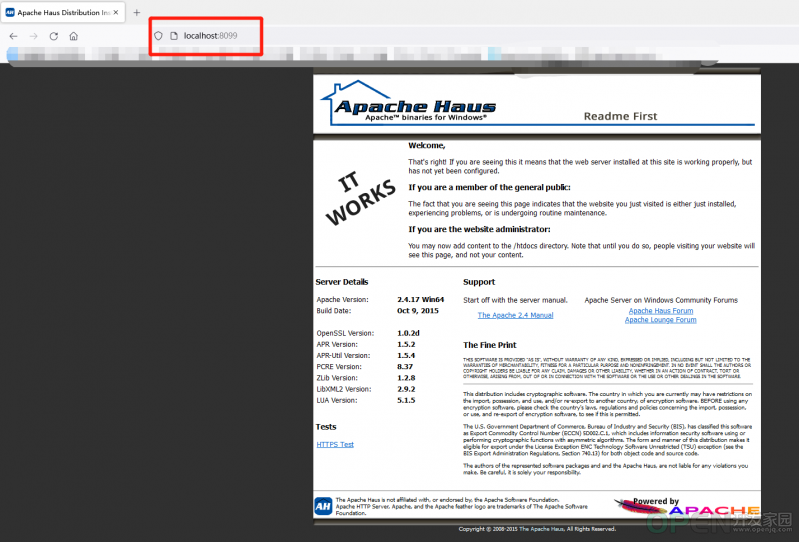
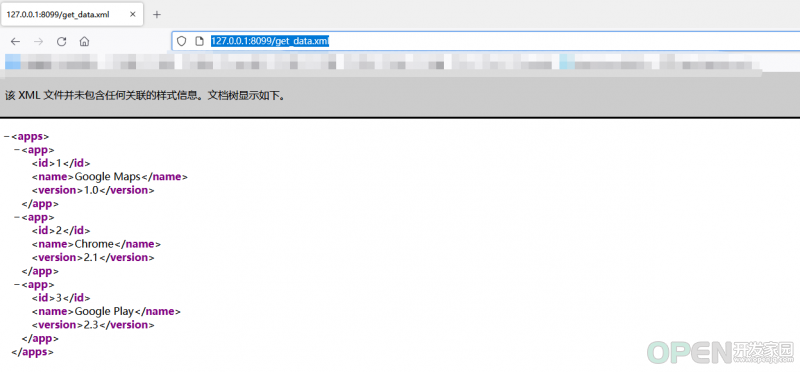
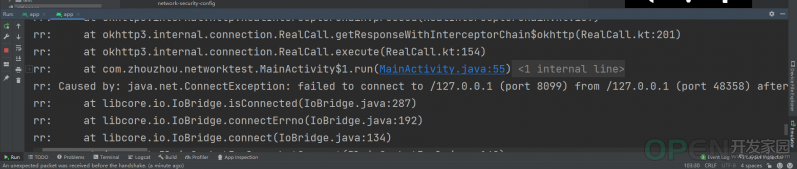

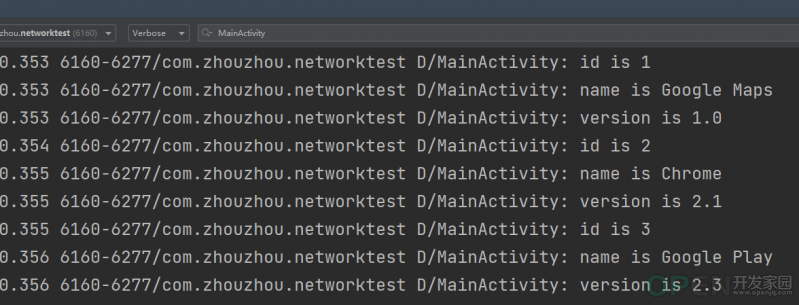
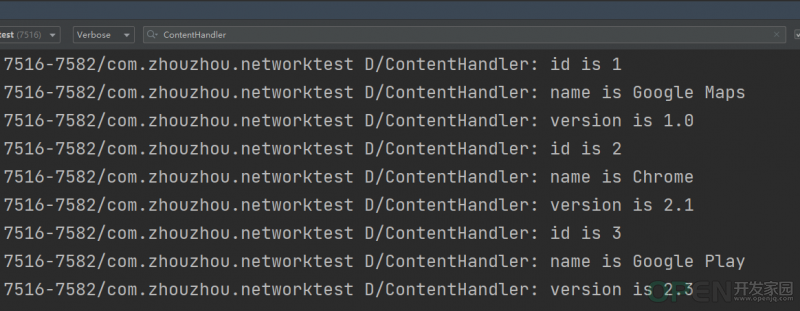
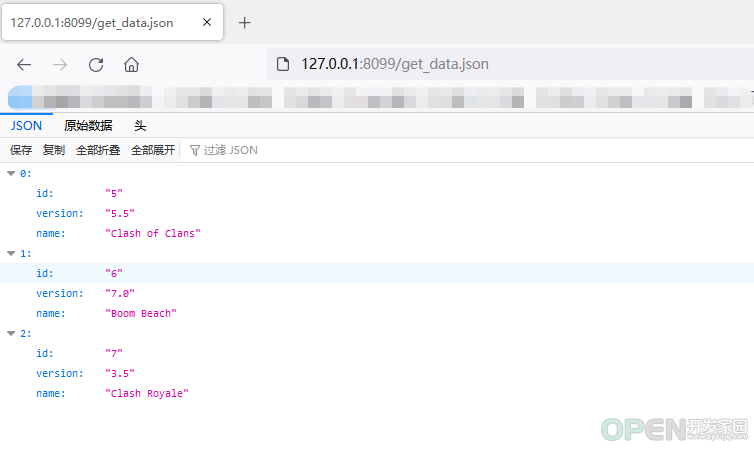
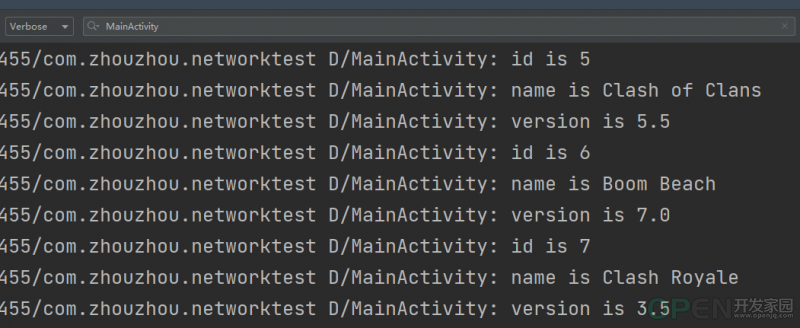
 QQ好友和群
QQ好友和群 QQ空间
QQ空间